کدهای Spotify به اشتراکگذاری آهنگهای مورد علاقه را آسان میکند. در این مقاله به نحوه ساخت بارکد اسپاتیفای در دستگاههای مختلف کامپیوتر، اندروید و ایفون میپردازیم و نشان میدهیم چگونه کد را اسکن کنید.
بارکد اسپاتیفای چیست؟
بارکد اسپاتیفای یک کد QR است که میتوانید از آن برای اشتراکگذاری آهنگها، آلبومها، هنرمندان و پادکستهای مورد علاقه خود با دیگران استفاده کنید.
هنگامی که یک کاربر این کد را با گوشی خود اسکن میکند، بارکدها بهطور خودکار فرد را به Spotify هدایت میکنند و به گیرنده امکان میدهند محتوای مورد نظر شما را بهسرعت و بهراحتی پیدا کنند.
با ساخت بارکد اسپاتیفای، دیگر نیازی به کپی و پیست کردن لینکها نیست. میتوانید این کدها را برای آهنگها، آلبومها، هنرمندان، فهرستهای پخش، پادکستها و حتی پروفایلتان در اسپاتیفای ایجاد کنید. هم کاربران رایگان و هم کاربران ممتاز میتوانند این کدها را بسازند.
آموزش ساخت بارکد اسپاتیفای در کامپیوتر یا وب
برای ساختن QR کد اسپاتیفای مراحل زیر را طی کنید:
۱. برنامه Spotify را در دسکتاپ یا مرورگر خود باز کنید.
۲. آهنگ، خواننده، پلیلیست یا هر چیزی را که قصد دارید برای آن کد ایجاد کنید بیابید.
۳. بر آیکون سه نقطه کنار آن کلیک کنید. سپس روی گزینه Share بزنید و Copy Link را انتخاب کنید.
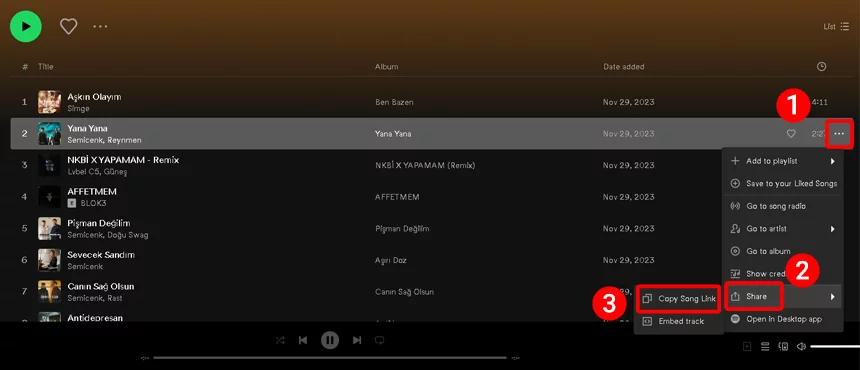
اگر این گزینه را نمیبینید، کلید Alt را در ویندوز یا کلید Option در مک را هنگام کلیک بر منو نگه دارید.
۴. اکنون یک مرورگر را در رایانه خود باز کنید و به سایت Spotify Codes بروید.
۵. بر روی کادر Spotify URI کلیکراست کنید سپس Paste را انتخاب کنید. حالا، در پایین فیلد متن، روی گزینه Get Spotify Code بزنید.
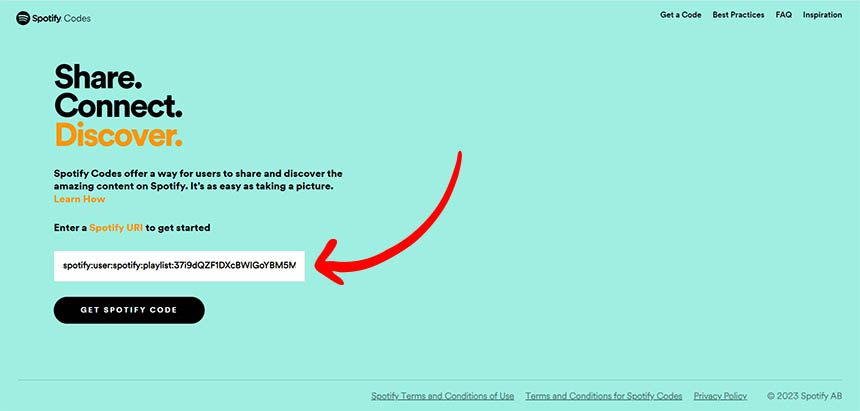
۶. حالا پنجره Create a Spotify Code (دریافت کد اسپاتیفای) نمایش داده میشود. در این بخش، میتوانید ظاهر بارکد ایجاد شده خود را با استفاده از گزینههای موجود سفارشیسازی کنید.
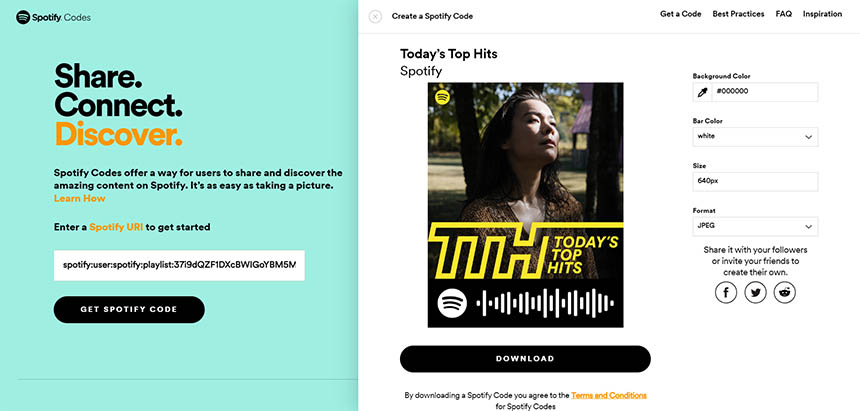
- Background Color: از این گزینه برای انتخاب رنگ پسزمینه کد خود استفاده کنید.
- Bar Color: با این گزینه میتوانید برای نوار کد رنگی را انتخاب کنید.
- Size: سایز یا اندازه کد خود را به پیکسل با این گزینه معین کنید.
- Format: از میان فرمتهای مختلف فایل SVG ، PNG یاJPEG یک قالب را برای کد خود انتخاب کنید.
۷. حالا در قسمت Create a Spotify Code، تصویر تغییراتی که در بارکد خود ایجاد کردید را میتوانید ببینید. در صورتیکه بارکد اسپاتیفای خود را پسندیدید در زیر کد روی Download بزنید تا آن را ذخیره کنید.
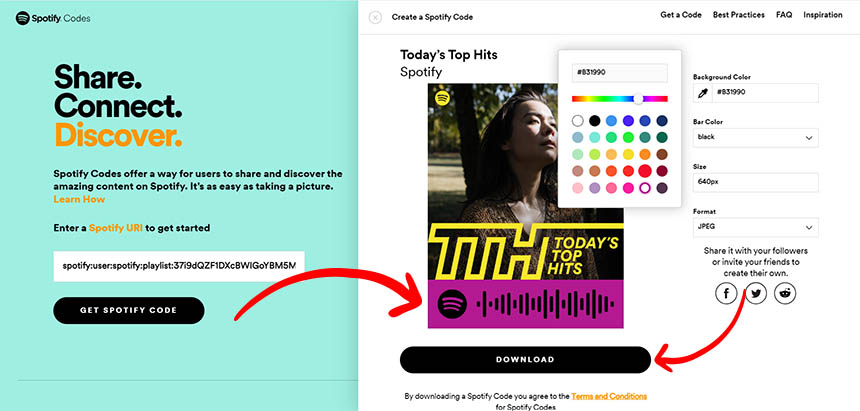
به همین راحتی یک کد اسپاتیفای در دسکتاپ خود بسازید، دانلود کنید و برای دوستان خود بفرستید. دوستان شمام پس از دریافت کد میتوانند آن را اسکن کنند تا به لینک مورد نظر شما دسترسی پیدا کنند.
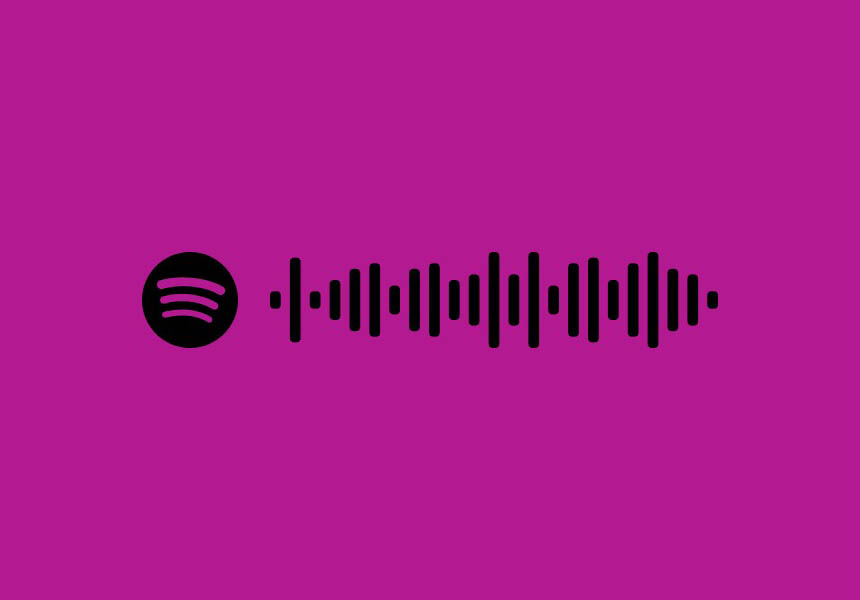
نحوه ساخت بارکد یا QR Code در اسپاتیفای با موبایل
میتوان در گوشیهای ایفون و اندروید نیز یک کد Spotify قابل اسکن ساخت. برای ایجاد بارکد اسپاتیفای در موبایل مراحل زیر را دنبال کنید:
- وارد برنامه Spotify را در تلفن همراه خود شوید.
- بگردید و هر چیزی را که میخواهید برای آن کد بسازید، پیدا کنید. حالا روی سه نقطه کنار آیتم مد نظر کلیک کنید.
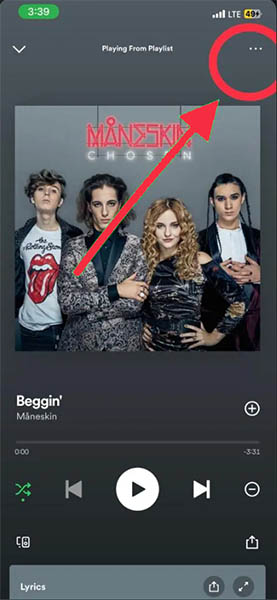
- در منوی باز شده روی گزینه Show Spotify Code بزنید.
- آیتمی که انتخاب کردید را در کادری زیبا خواهید دید. نوار پایین این کادر همان کد Spotify است که میتوان آن را اسکن کرد.
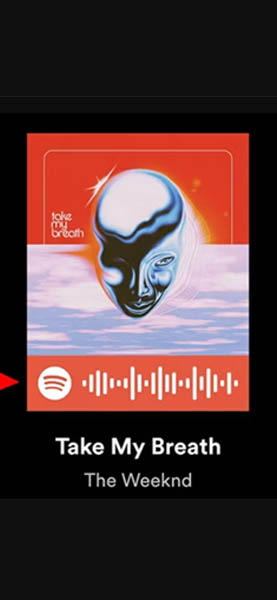
- برای ذخیره بارکد، از صفحه اسکرینشات بگیرید.
چگونه یک بارکد اسپاتیفای با سایتهای generator بسازیم؟
برای ساخت بارکد اسپاتیفای، میتوانید از یک وبسایت یا برنامه شخص ثالث استفاده کنید. یکی از وبسایتهای محبوب برای این کار، سایت Spotify Code Generator است. برای ایجاد کد اسپاتیفای با استفاده از این وبسایت، مراحل زیر را دنبال کنید:
- به وبسایت Spotify Code Generator بروید.
- لینک یا URL آهنگ، آلبوم، هنرمند یا پادکست مورد نظر خود را وارد کنید.
- روی گزینه Generate Code بزنید.
پس از انجام این مراحل، یک بارکد QR در صفحه ظاهر میشود. میتوانید این بارکد را ذخیره کنید یا آن را با دیگران به اشتراک بگذارید.
تبدیل آهنگ به بارکد اسپاتیفای
برای تبدیل یک آهنگ به بارکد اسپاتیفای، میتوانید از یکی از روشهای زیر استفاده کنید:
- از طریق وب سایت اسپاتیفای: به وب سایت Spotify بروید و آهنگ مورد نظر خود را جستجو کنید. روی آهنگ بزنید و سپس روی دکمهShare کلیک کنید. از منوی بازشده، گزینهCreate Spotify Code را انتخاب کنید.
- از طریق برنامه اسپاتیفای: برنامه Spotify را در گوشی خود باز کنید. آهنگ مورد نظر خود را بیابید و روی آن کلیک کنید. روی آیکون سه نقطه در گوشه بالا سمت راست ضربه بزنید و سپس گزینهCreate Spotify Code را انتخاب کنید.
پس از انجام این مراحل، یک بارکد QR در کنار آهنگ ظاهر میشود. میتوانید این بارکد را ذخیره کنید یا آن را با دیگران به اشتراک بگذارید.
اگر نمیدانید چگونه یک اکانت اسپاتیفای بسازید ما یک راهنمای جامع با عنوان ساخت اکانت اسپاتیفای در ایران برای شما عزیزان آماده کردیم.
نحوه اسکن کد Spotify
برای اسکن بارکد اسپاتیفای، باید اپلیکیشن اسپاتیفای را در موبایل خود باز کنید. اسکن QR کد در کامپیوتر ممکن نیست
- در برنامه Spotify از نوار پایین روی دکمه Search بزنید.
- آیکون دوربین در گوشه بالا جلوی نوار سرچ را انتخاب کنید.
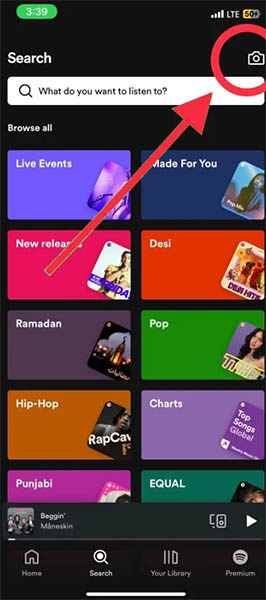
- برای اسکن بارکد اسپاتیفای با دوربین گوشی خود، دوربین خود را روی کد تنظیم کنید. اما برای اسکن کدی که از قبل در موبایل خود ذخیره کردهاید، روی گزینه Select From Photos بزنید.
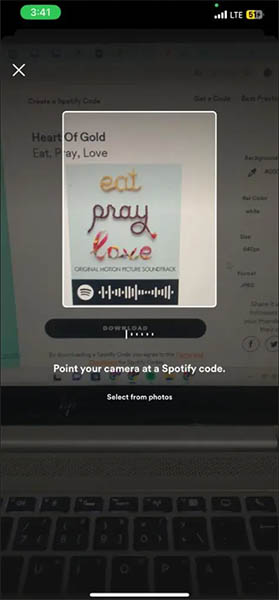
به همین راحتی بارکدهای اسپاتیفای را اسکن کنید و به آهنگ، پادکست یا پروفایل مد نظرتان دسترسی پیدا کنید.
اگر اسپاتیفای شما هم لیریک ندارد، میتونید مقاله چرا اسپاتیفای من لیریک ندارد؟ رو مطالعه کنید.
سوالات متداول
- آیا میتوانم از بارکد اسپاتیفای برای اشتراکگذاری محتوای خصوصی استفاده کنم؟
خیر، اگر محتوای خصوصی را با دیگران به اشتراک بگذارید، ممکن است این کار نقض حریم خصوصی باشد.
- آیا میتوانم از کد اسپاتیفای برای به اشتراک گذاشتن آهنگهای دانلود شده استفاده کنم؟
خیر، نمیتوانید از بارکد اسپاتیفای برای به اشتراک گذاشتن آهنگهای دانلود شده استفاده کنید. بارکدهای اسپاتیفای فقط برای آهنگها، آلبومها و پادکستهایی که در دسترس هستند، قابل استفاده هستند.
- آیا میتوان کیو آر کد اسپاتیفای را در شبکههای اجتماعی به اشتراک گذاشت؟
بله، برای این کار، کافی است بارکد را اسکرینشات بگیرید و آن را در شبکه اجتماعی مورد نظر خود به اشتراک بگذارید.
- آیا میتوان بارکد اسپاتیفای را چاپ کرد؟
بله، کافی است بارکد را اسکرین شات بگیرید و آن را چاپ کنید.
- آیا میتوانم QR کد اسپاتیفای را ویرایش کنم؟
میتوانید بارکد اسپاتیفای را با استفاده از یک برنامه ویرایشگر تصویر ویرایش کنید. با این حال، هنگام ویرایش بارکد اسپاتیفای، باید مراقب باشید که اطلاعات مربوط به آهنگ، آلبوم یا پادکست را تغییر ندهید.